Comment déployer DACPAC
Le processus de déploiement enregistre une instance DAC en entreposant la définition DAC dans la base de données système msdb. Ensuite, il crée une base de données et remplit cette base de données avec tous les objets de base de données définis dans le DAC.
Sécurité et autorisations
Les connexions d'authentification sont entreposées dans un paquet DAC sans mot de passe. Lorsque le paquet est déployé ou mis à niveau, la connexion est créée en tant que connexion désactivée avec un mot de passe généré.
Pour activer les connexions, nous nous connectons en utilisant une connexion avec l'autorisation ALTER ANY LOGIN. On utilise généralement ALTER LOGIN pour activer la connexion et attribuer un nouveau mot de passe à communiquer à l'utilisateur.
Les connexions par authentification Windows ne nécessitent pas cela car SQL Server ne gère pas leurs mots de passe.
Un DAC ne peut être déployé que par les membres des rôles de serveur fixes sysadmin ou serveradmin, ou par les connexions dans le rôle de serveur fixe dbcreator avec les autorisations ALTER ANY LOGIN. Le compte d'administrateur système SQL Server intégré nommé sa peut également déployer un DAC.
Le déploiement d'une DAC avec des connexions à SQL Database nécessite l'appartenance aux rôles loginmanager ou serveradmin. Le déploiement d'une DAC sans connexion à SQL Database nécessite l'appartenance aux rôles dbmanager ou serveradmin.
Comment déployer DACPAC avec SQL Server Management Studio
Suivez les étapes ci-dessous afin de déployer DACPAC :
- Dans un premier temps, ouvrez SQL Server Management Studio.
- Ensuite, connectez-vous à l'instance SQL Server contenant la base de données sur laquelle déployer.
- Par exemple, instance SQL Express de SQL Server 2008 R2.
- Maintenant, parcourrez l'arborescence de l'Explorateur d'objets jusqu'à la base de données sur laquelle déployer.
- Ensuite, faites un clic droit sur le nom de la base de données et sélectionnez «Tâches | Mettre à niveau l'application de la couche Données...» ou «Tasks | Upgrade Data-tier Application...» :
- Il affiche l'assistant «Mettre à niveau une application de la couche Données» ou «Upgrade Data-tier Application wizard». Il présente l'ensemble des étapes que l'assistant va exécuter.
- Ici, nous cliquons sur le bouton Suivant ou Next :
- Parcourez pour rechercher et sélectionner le fichier DACPAC. L'emplacement attendu par défaut est : «C:\Users\votrenomdutilisateur\Documents\SQL Server Management Studio\DAC Packages».
- Cliquez ensuite sur Suivant ou Next :
- Les informations contenues dans le DACPAC sont comparées à la base de données cible :
- Si la base de données cible change en externe à partir d'un déploiement DACPAC, elle avertit d'un changement dans la base de données. Vous pouvez quand même continuer ou quitter l'assistant et rechercher le problème.
- Ensuite, vous cliquez sur Suivant ou Next :
- Il générera automatiquement le script de déploiement.
- Dans la boîte de dialogue, vous pouvez éventuellement choisir d'enregistrer le script de déploiement dans un fichier.
- Lorsque vous êtes prêt, cliquez sur Suivant ou Next :
- Le plan de mise à niveau s'affichera pour examen. Vous pouvez choisir de sauvegarder le rapport ou de sauvegarder le script.
- Cliquez ensuite sur Suivant ou Next :
- Un résumé affiche les informations utilisées lors du déploiement.
- Maintenant, vous cliquez sur Suivant ou Next et le processus de déploiement commence.
- Ensuite, il exécute le script, complétant ainsi le processus de déploiement DACPAC :
- Selon votre désir, cliquez sur Enregistrer le rapport ou Save Report.
- Enfin, cliquez sur Terminer ou Finish :
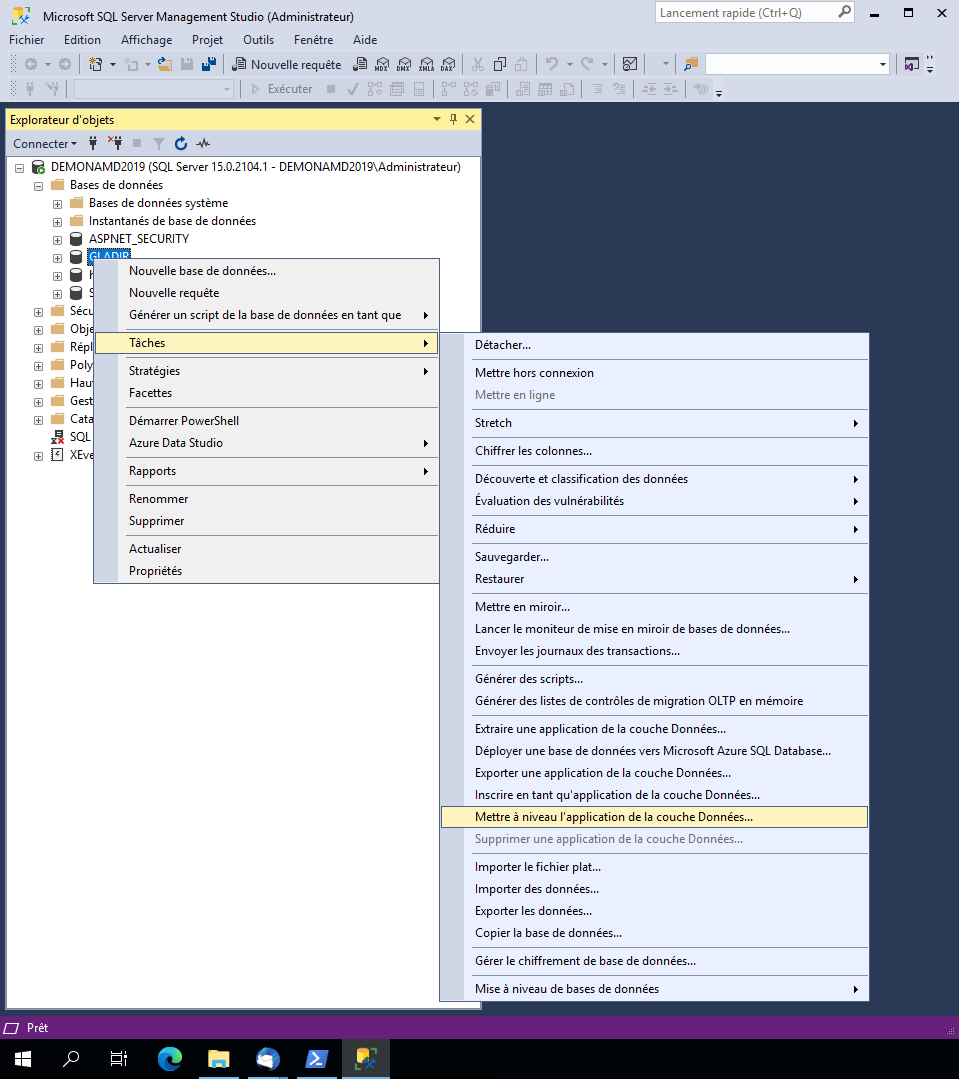
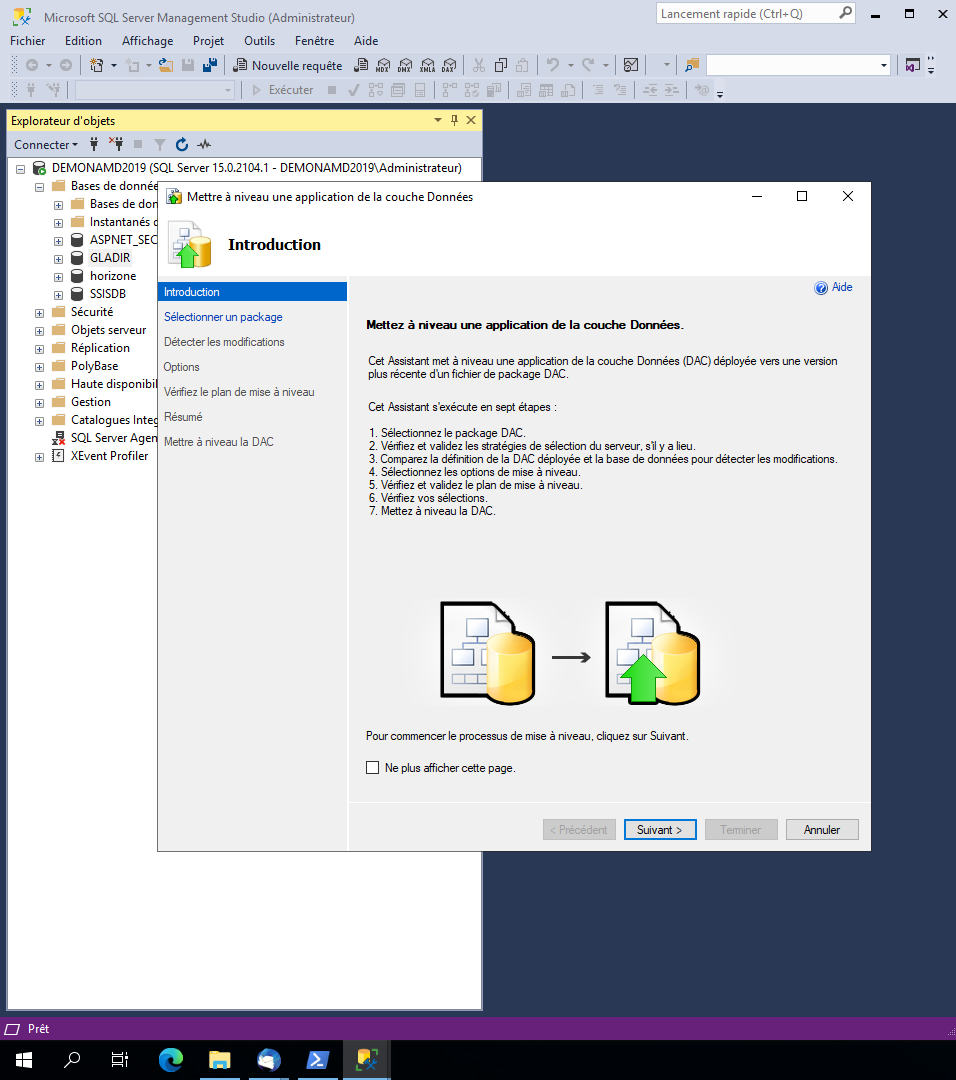
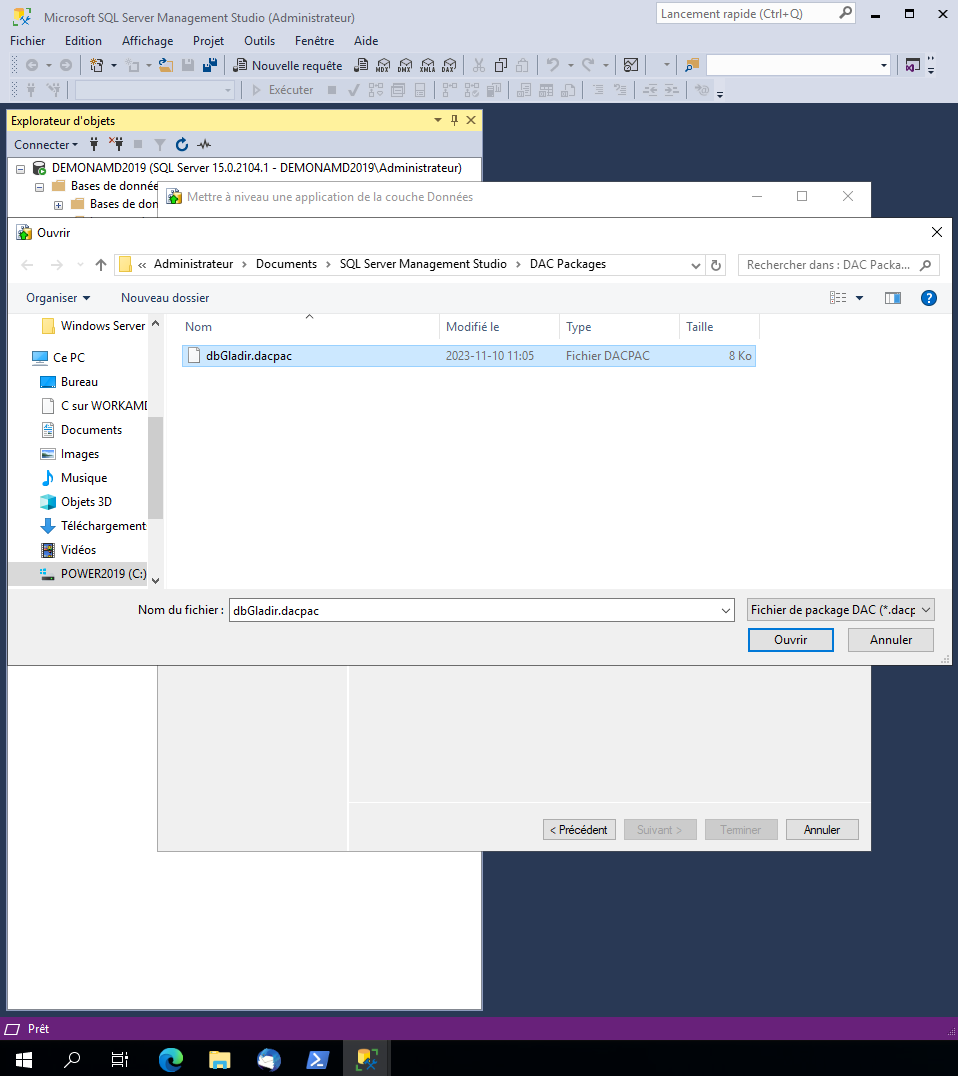
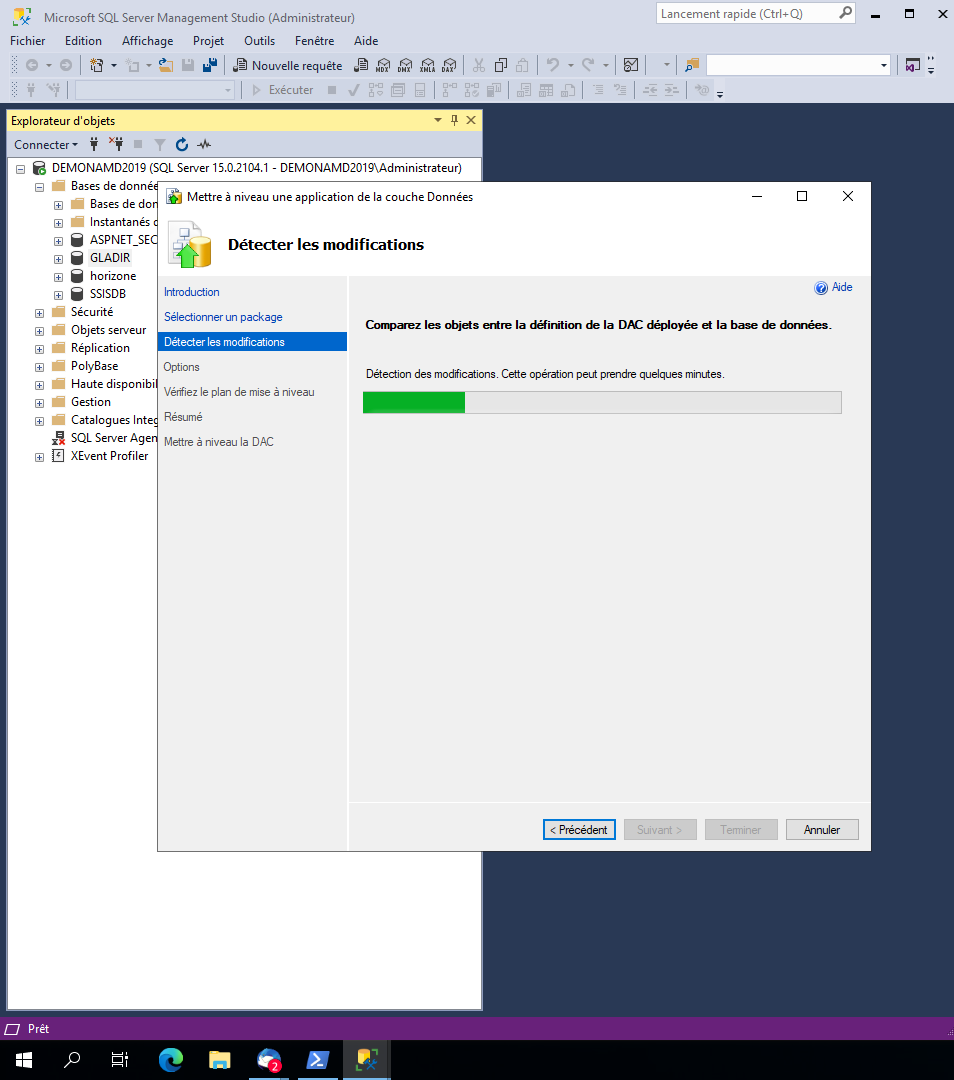
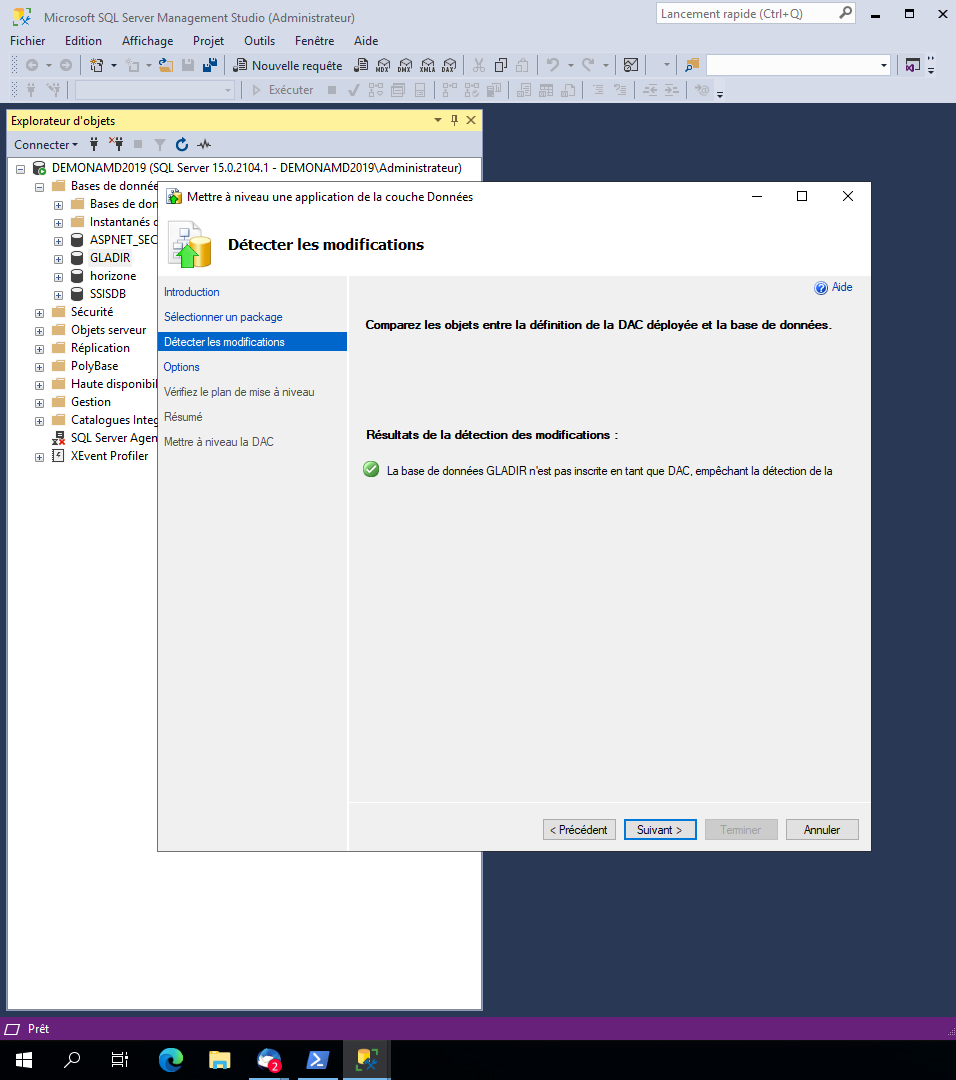
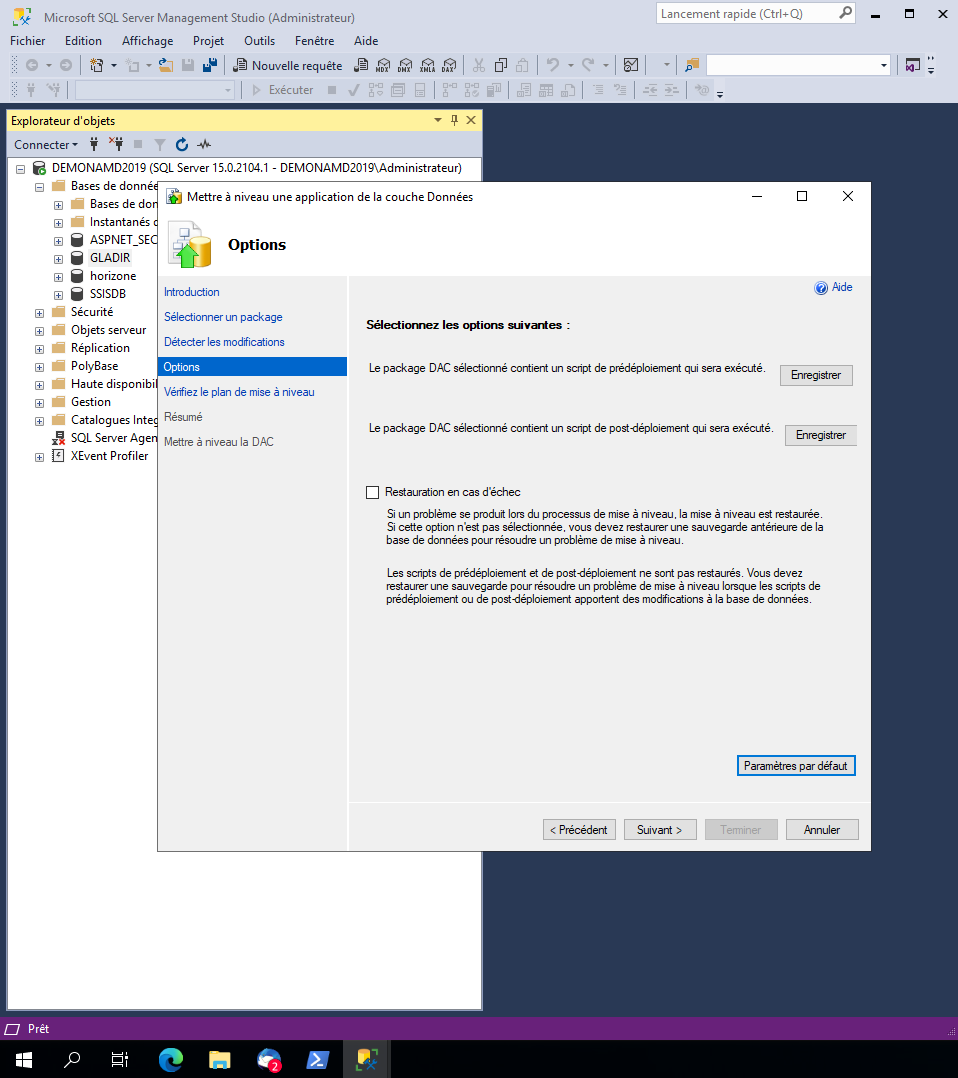
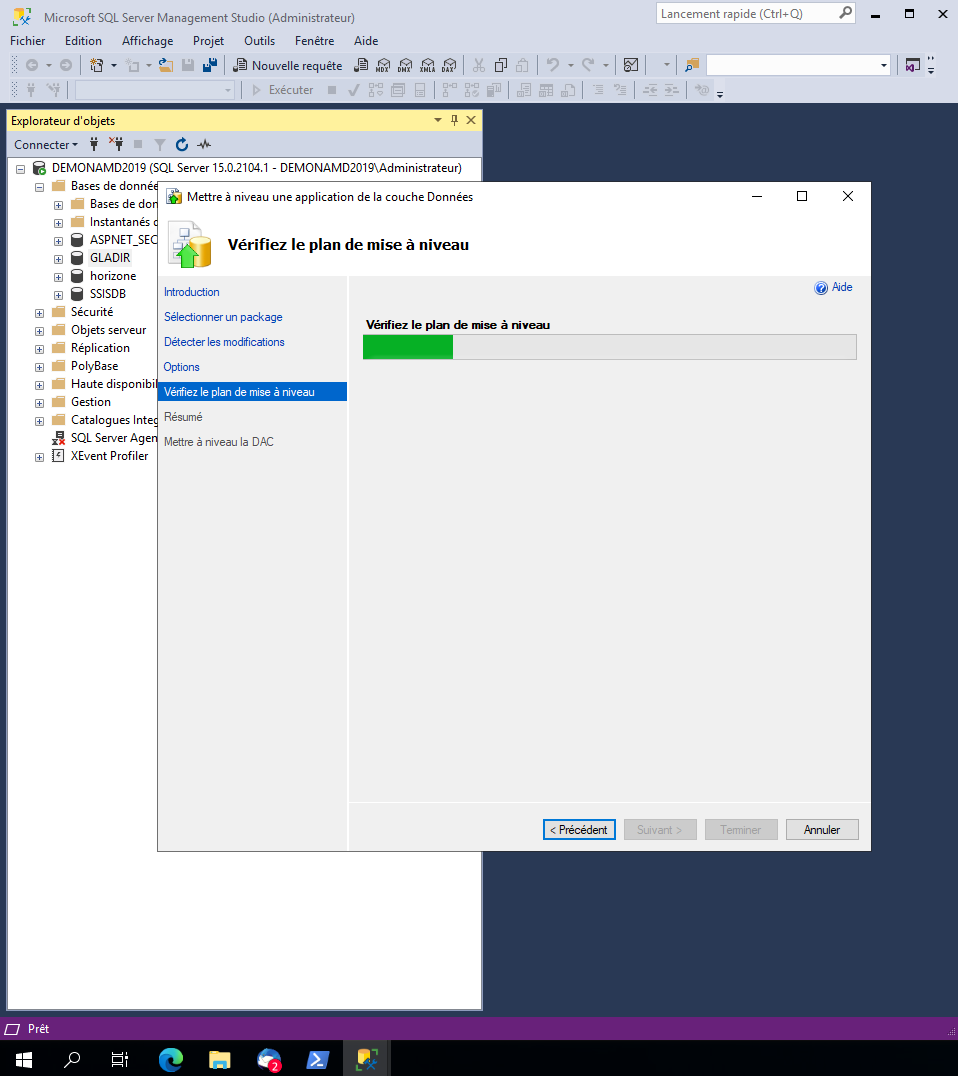
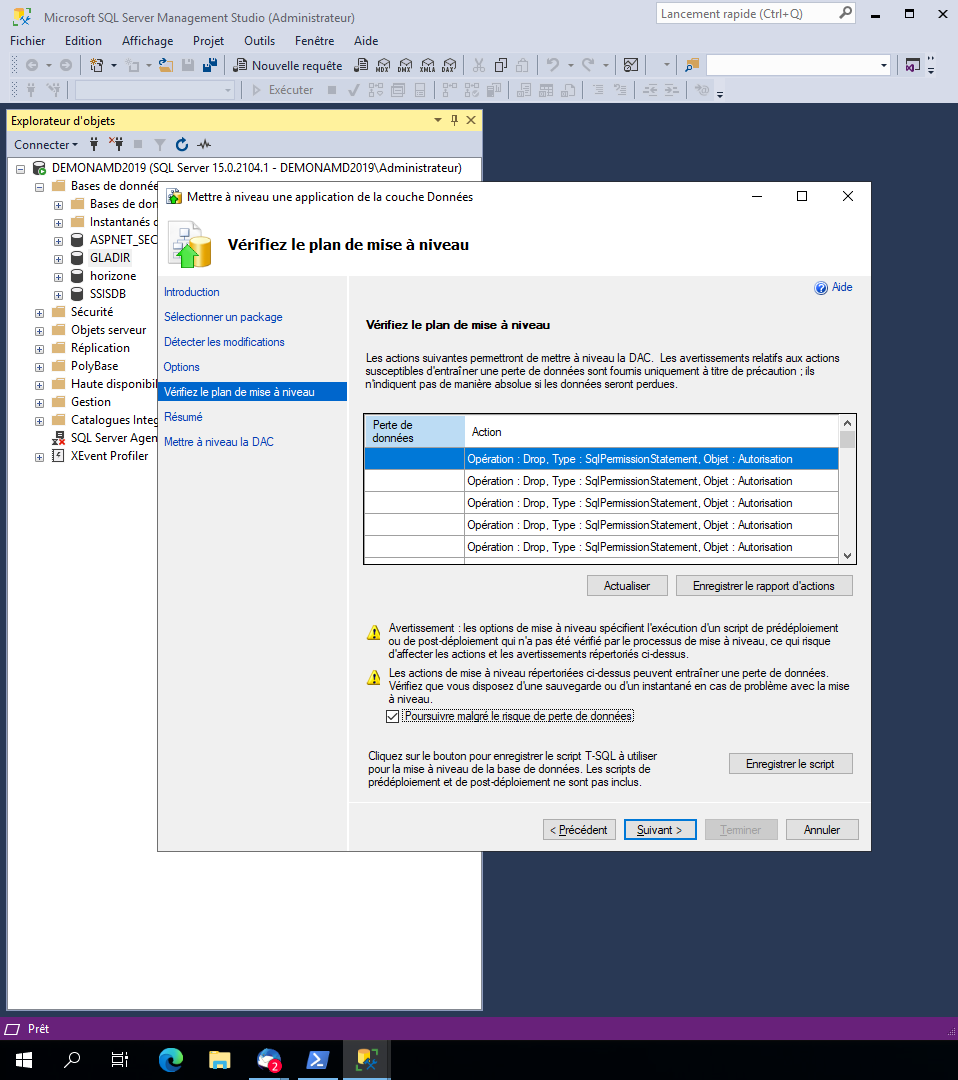
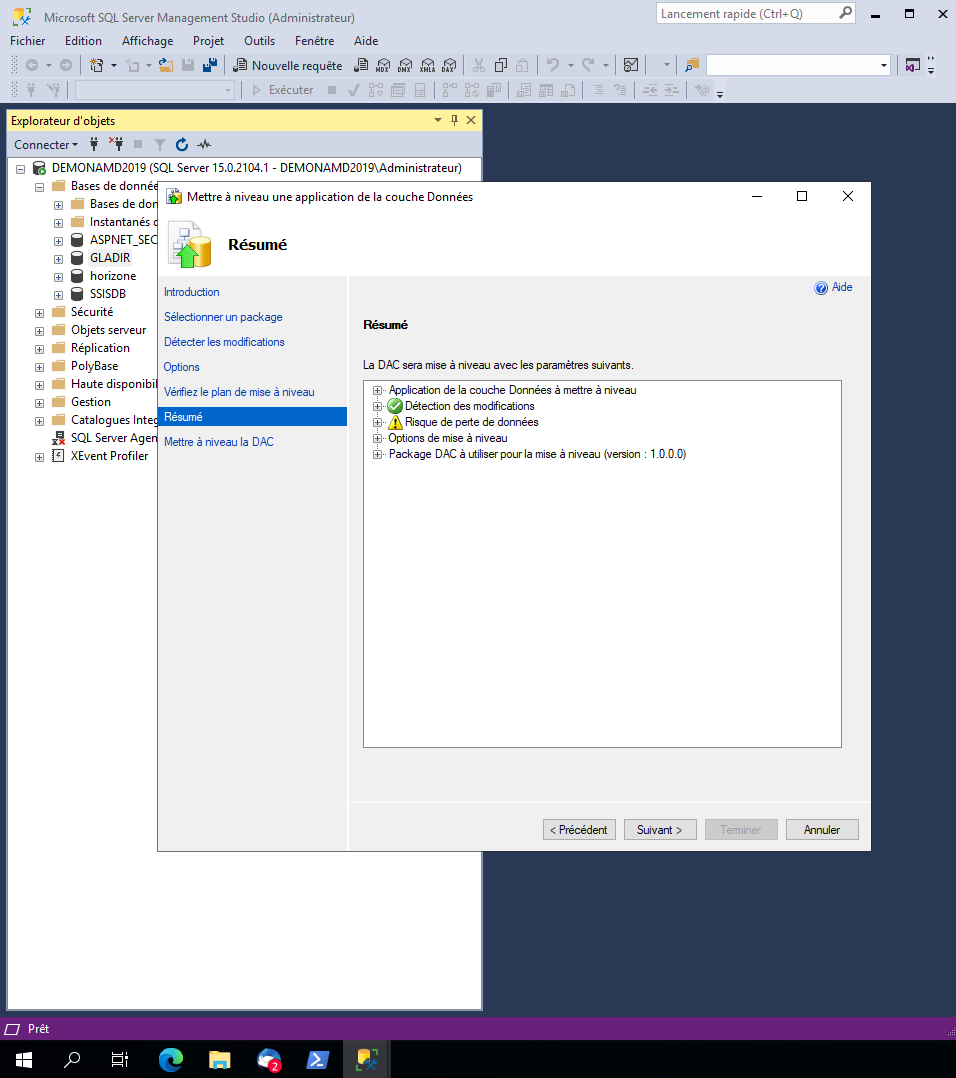
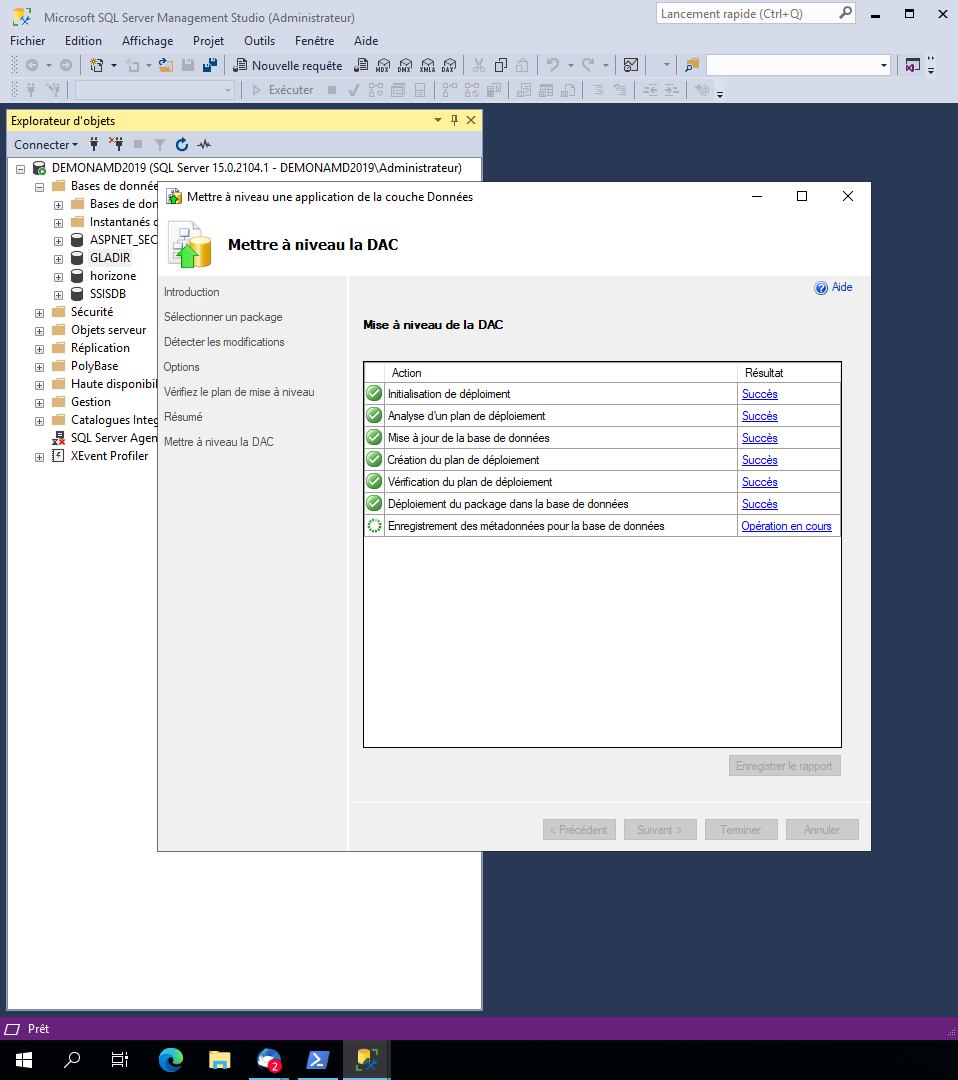
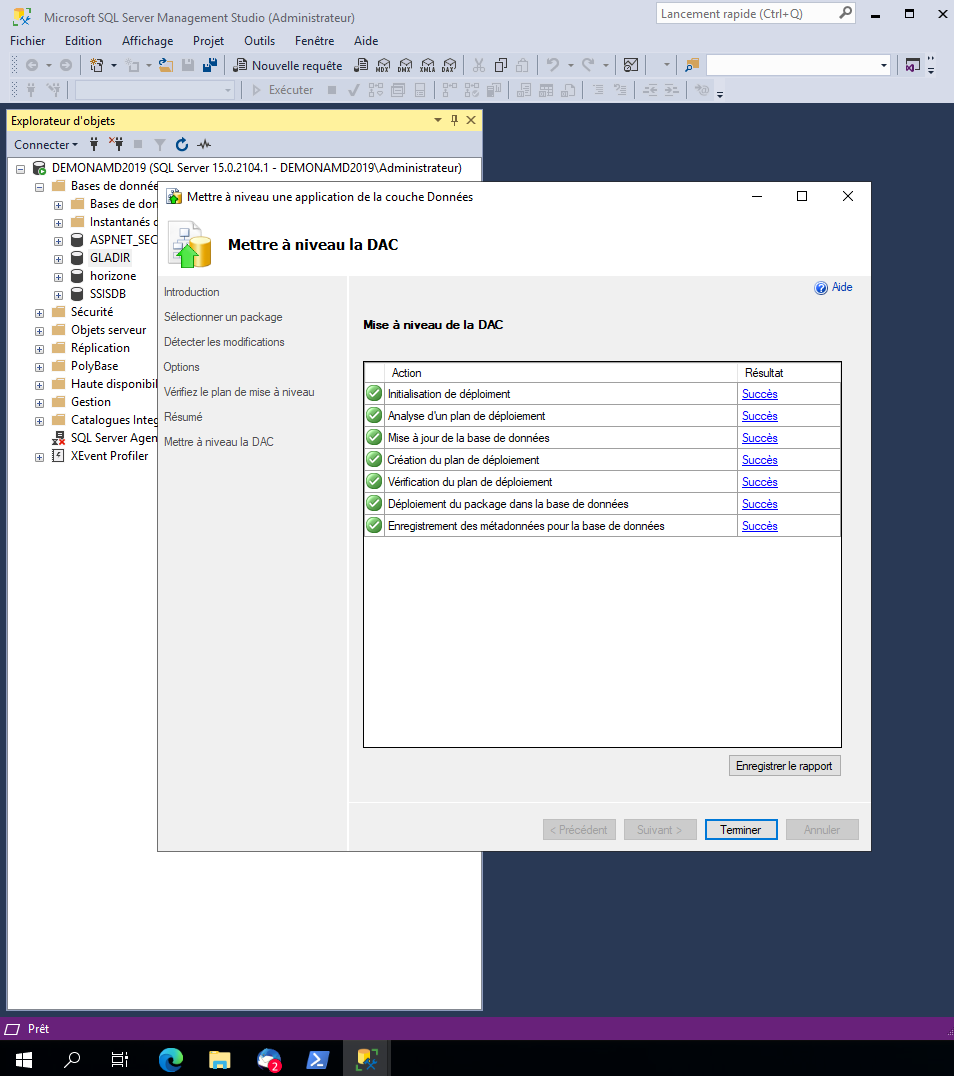
Limites et restrictions
Une DAC peut être déployée sur SQL Database ou sur une instance du moteur de base de données exécutant SQL Server 2005 Service Pack 4 ou version ultérieure.
Si vous créez une DAC à l'aide d'une version ultérieure, la DAC peut contenir des objets non pris en charge par SQL Server 2005. Nous ne pouvons pas déployer ces DAC sur des instances de SQL Server 2005.